Come utilizzare il blocco delle cartelle su Windows per bloccare e proteggere i file
Varie / / February 12, 2022
Abbiamo coperto molte app per Android e iOS che possono farlo blocca le tue app, salvare le foto in un caveau e persino crittografare l'intera memoria. Ma questo è solo per il tuo smartphone. Se abbiamo bisogno di qualcosa per proteggere i soli 8-16 giga di memoria sui nostri telefoni, potrebbero esserci molte cose che hai archiviato sul tuo PC che, sicuramente, richiedono un secondo livello di sicurezza.

Rispondendo a questa preoccupazione, diamo un'occhiata a un'app dedicata a Windows in grado di salvare e crittografare i file in modo sicuro.
Iniziamo e installiamo Blocco cartella sul computer.
Controllo file: Ho testato il freeware Folder Lock v7.5 sul mio computer e il file di installazione era pulito come un fischio. Il file è stato scaricato direttamente dai server NewSoftwares e non aveva bloatware allegato.
Protezione dei file utilizzando il blocco delle cartelle
La prima volta che installi l'app, ti verrà chiesto di impostare una password principale. Dopo aver impostato una password, assicurati di annotarla sul tuo account online. Poiché non è possibile recuperare la password e persino
Supporto per nuovi software non sarà in grado di recuperare i file bloccati per te in caso di smarrimento della password.
Una volta entrato, il primo modulo che vedrai è Blocca file. Qui puoi bloccare file, cartelle e persino un'intera unità. Basta trascinare e rilasciare i file o le cartelle per bloccarli all'istante o aggiungerli manualmente utilizzando l'app. I file bloccati tramite l'app rimangono nascosti a meno che non li sblocchi. Questo modulo, tuttavia, nasconde solo i tuoi file e non crittografa. Se hai bisogno di una maggiore sicurezza di crittografia, dovrai creare un blocco utilizzando il secondo modulo.
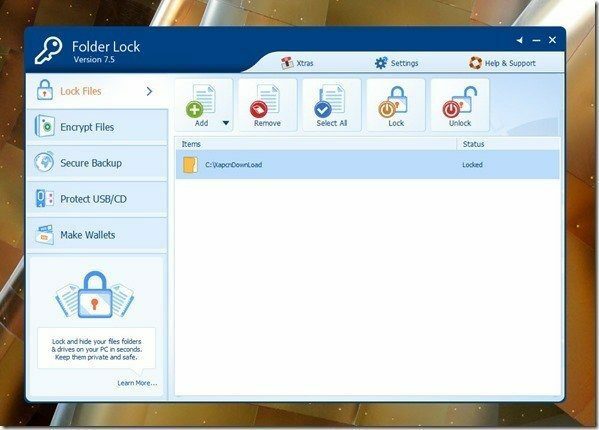
Utilizzando Folder Lock, puoi creare armadietti crittografati e salvare i file in modo sicuro. Fare clic sull'opzione Crittografa i file e quindi creare un nuovo armadietto. L'armadietto può avere una password diversa dalla password principale e mentre ne stai creando una, dovrai pre-allocare lo spazio su disco.
Ad esempio, se stai creando un armadietto da 300Mb, lo spazio verrà delegato all'armadietto istantaneamente e sarà mappato come unità disco aggiuntiva. Puoi salvare i file che desideri e una volta chiuso l'armadietto, i file verranno crittografati. Questi armadietti possono essere copiati sull'unità USB e possono essere resi portatili ed eseguibili.
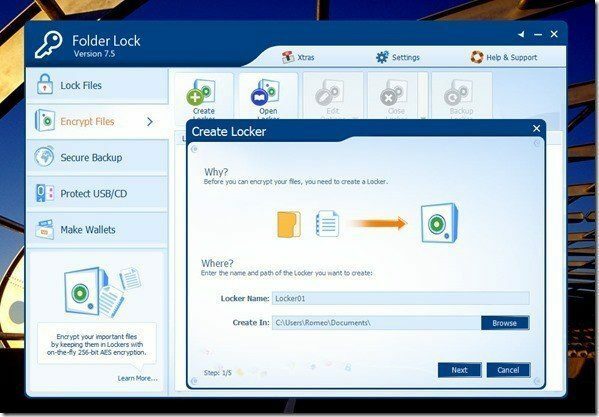
Suggerimento interessante: Folder Lock include anche un distruggidocumenti e un pulitore della cronologia sotto il Impostazione extra.
Caratteristiche aggiuntive
Sotto Blocco cartelle Impostazioni, puoi scegliere di bloccare automaticamente il vault e tutte le unità quando esci dall'app. Queste impostazioni si trovano sotto Protezione automatica e puoi impostare un periodo di timeout ideale prima che gli armadietti e i file nascosti vengano chiusi in modo sicuro. Il Hackerare la sicurezza sezione registrerà eventuali tentativi di password errati.

La modalità Stealth è l'unica caratteristica che mi piace di più. Usando questa funzione puoi assegnare un tasto di scelta rapida particolare per avviare l'applicazione Blocco cartelle e quindi nascondere i file dal menu Start, dal desktop e persino dai file di programma. Ma assicurati di ricordare sempre il tasto di scelta rapida assegnato a Folder Mount o potresti finire per perdere tutti i dati che hai archiviato. La funzione è davvero innovativa, ma presenta dei rischi.

Conclusione
Quindi è così che puoi utilizzare Folder Lock per proteggere i tuoi file e cartelle su Windows. L'app è gratuita e priva di pubblicità e bloatware. Vai avanti e provalo, ma ricorda di condividere le tue opinioni nei commenti.
Ultimo aggiornamento il 02 febbraio 2022
L'articolo sopra può contenere link di affiliazione che aiutano a supportare Guiding Tech. Tuttavia, non pregiudica la nostra integrità editoriale. Il contenuto rimane imparziale e autentico.



